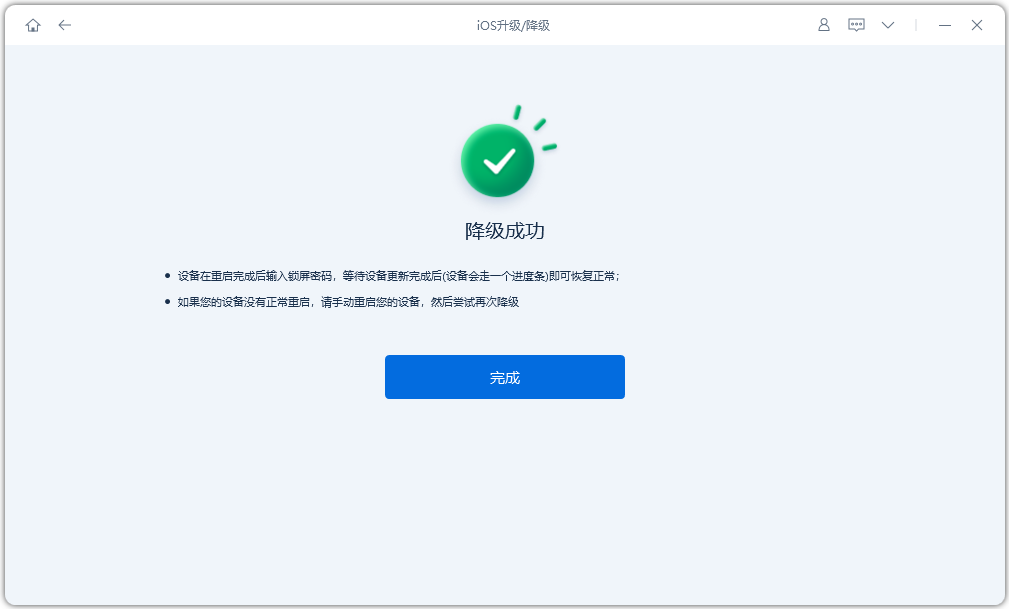iOS18升级后体验不好,怎么降级至iOS17正式版?
近期苹果发布了诸多iOS18开发者测试版本给用户提前体验,很多喜欢尝鲜的用户已经在第一时间进行了升级。升级体验后许多果粉朋友们觉得,手机明显变卡了,电量的增加也十分的明显,而且很多的小伙伴觉得,这也太安卓了吧,用着真的是不习惯,还是之前的iOS17好,所以想要降级,那么iOS18怎么降级呢?
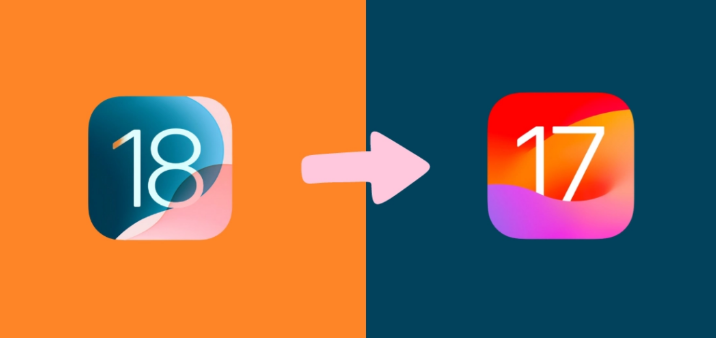
方法一:手机 DFU 恢复
首先可以先将 iPhone 接上电脑,并打开 Finder 或 iTunes、确定电脑可以读取到手机,然后把 iPhone 设置进入「DFU 恢复模式」。
操作步骤如下:
1、解锁 iPhone 进入主画面、快速按一下音量键「+」、再按一下音量键「−」。
2、持续按住电源键不放(就算出现开机时的白苹果也不要放开电源键),直到画面出现连接电脑的指示再放开电源键。

3、接着 Finder / iTunes 应该就会跳出通知,提示有一台需要恢复或更新的 iPhone。
4、这时点击「恢复」> 再点「恢复与更新」就会告诉你即将下载最新版本的 iOS 17,继续进行下一步就会开始下载并自动把手机恢复更新为 iOS 17(请耐心等候,就放着给它跑)。
5、从iOS 18降级完成后手机会呈现iOS 17的欢迎画面,这时也能在Finder/iTunes看到iPhone软件显示为iOS 17。
6、最后点击恢复备份将之前iOS 17的备份资料还原到手机中就大功告成啦。
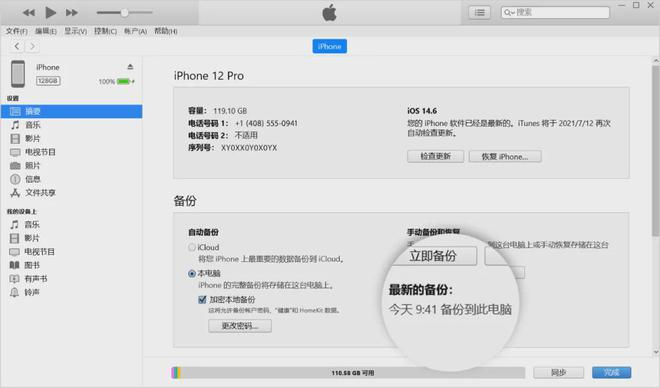
方法二:使用专业工具
除了上述方法外,我们还可以借助第三方专业工具来降级,如:牛学长苹果手机修复工具,可一键降级至最新的iOS 17正式版。
操作步骤:
1、在电脑上下载安装牛学长苹果手机修复工具,然后打开软件,选择iOS升级/降级功能,再选择降级。
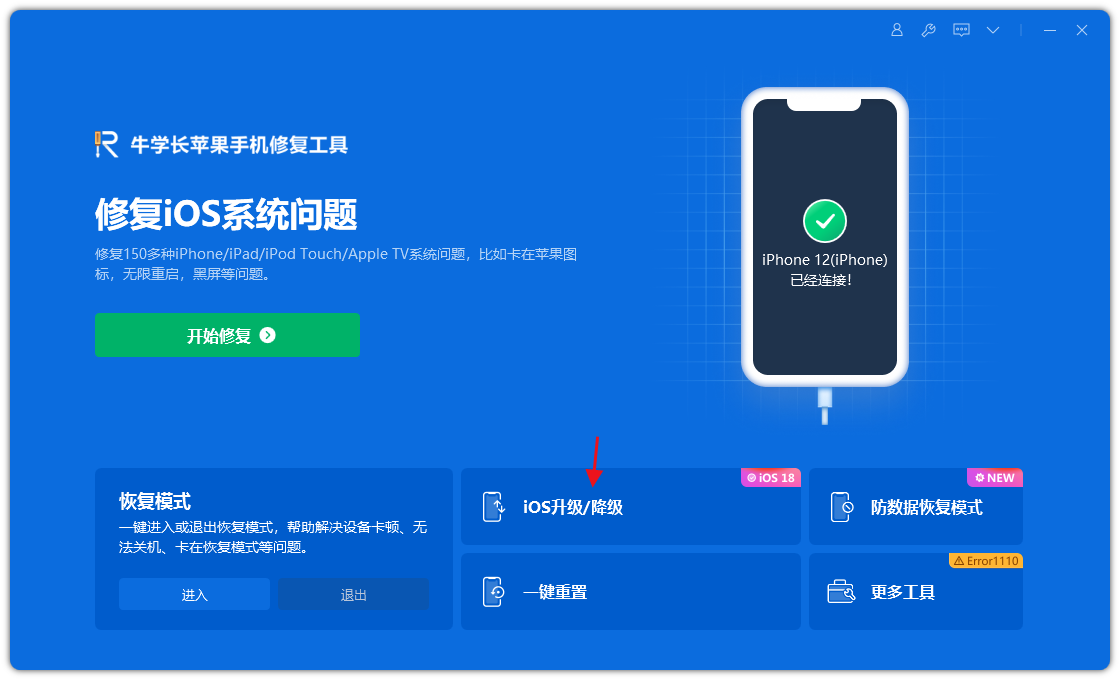
2、在支持降级系统的界面,工具将会显示此iPhone支持降级的正式版系统,点击”下载”按钮,等待固件下载完成。

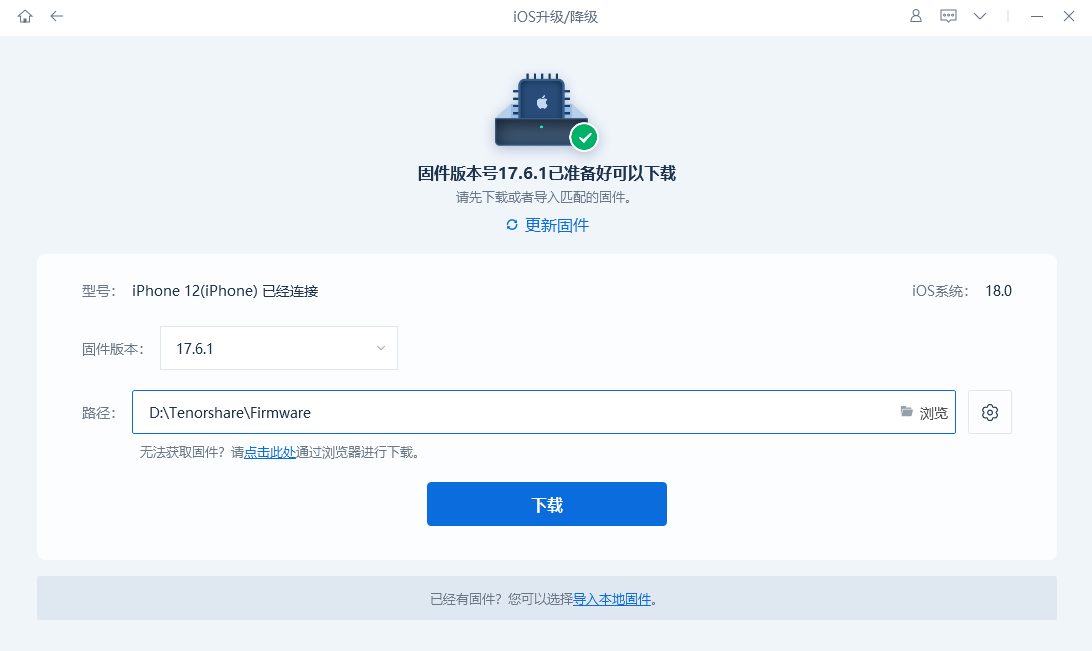
3、固件下载完成后,就可开始iOS降级流程。整个降级进程大概10分钟,注意不要断开数据线,等待显示“降级成功”即可。